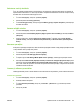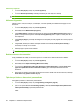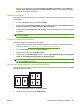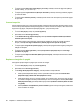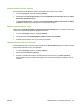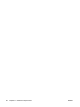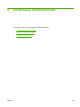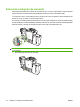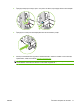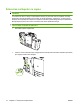HP CM8060 / CM8050 Color MFP with Edgeline Technology - User Guide
3. În dreptul opţiunii Pages per Sheet (Pagini per coală), selectaţi numărul de pagini de tipărit pe
fiecare coală (1, 2, 4, 6, 9 sau 16).
4. În dreptul opţiunii Layout Direction (Direcţie machetare), selectaţi ordinea şi plasarea paginilor
pe coala de hârtie.
5. În dreptul opţiunii Border (Chenar), selectaţi tipul de chenar care va fi tipărit în jurul fiecărei pagini
de pe coală.
Crearea broşurilor
Puteţi copia două pagini pe o singură coală de hârtie, astfel încât să puteţi îndoi paginile pe mijloc pentru
a forma o broşură. Echipamentul aranjează paginile în ordinea corectă. De exemplu, dacă documentul
original are opt pagini, echipamentul tipăreşte paginile 1 şi 8 pe aceeaşi coală.
1. În meniul File (Fişier), faceţi clic pe Print (Tipărire).
2. Deschideţi meniul Finishing (Finisare).
3. În fila Booklet Printing (Tipărire broşură), selectaţi Format Output As Booklet (Formatare
material tipărit ca broşură).
4. Dacă ultima pagină a documentului original trebuie plasată sub formă de copertă din spate a
broşurii, selectaţi Last Page Is Back Cover (Ultima pagină este coperta din spate).
5. În dreptul opţiunii Page Order (Ordine pagini), selecta
ţi dacă paginile trebuie legate pe marginea
stângă sau dreaptă.
6. În dreptul opţiunii Scaling (Scalare), selectaţi Proportional (Proporţional) sau Fit to Page
(Încadrare în pagină).
7. În dreptul opţiunii Paper For Booklet (Hârtie pentru broşură), selectaţi dimensiunea de utilizat
pentru hârtie.
Deplasarea imaginilor în pagină
Puteţi ajusta poziţia imaginii în pagină spre oricare din margini.
1. În meniul File (Fişier), faceţi clic pe Print (Tipărire).
2. Deschideţi meniul Finishing (Finisare).
3. În fila Image Shift (Deplasare imagine), selectaţi setările corespunzătoare.
●
Puteţi ajusta independent faţa şi versoul, specificând măsurile pentru Front Side Shift
(Deplasare faţă) şi Back Side Shift (Deplasare verso).
●
Puteţi ajusta faţa şi versoul cu aceeaşi valoare, dar în direcţii opuse. Acest lucru este util când
se creează o margine mai lată pe extremitatea pe care se face legarea. Selectaţi Front Side
Shift (Deplasare faţă), specificaţi setările şi apoi selectaţi Mirror Front Side (Parte frontală
în oglindă).
●
Selectaţi Reduce to fit (Reducere pentru încadrare) pentru a micşora imaginea, astfel încât
s
ă se încadreze în margini.
66 Capitolul 2 Utilizarea echipamentului ROWW